修复 Outlook 上的 Gmail 错误 78754
已发表: 2022-07-08
Outlook 是用于管理个人信息的 Microsoft 软件。 从日历、文件和联系人等功能到访问 Microsoft 邮件,Outlook 是一个多方面的应用程序。 在网络上登录 Outlook Gmail 时,用户遇到了 Gmail IMAP 错误 78754。当客户端尝试在 Outlook 平台上访问其电子邮件时,此错误会导致应用程序自动关闭。 如果您遇到无法登录您的 Outlook 帐户的同样麻烦,那么您来对地方了。 我们为您提供了一个完美的指南,它将帮助您彻底了解 78754 错误、其原因以及修复 Gmail 错误 78754 Outlook 的方法。 因此,让我们开始了解本文中的错误。
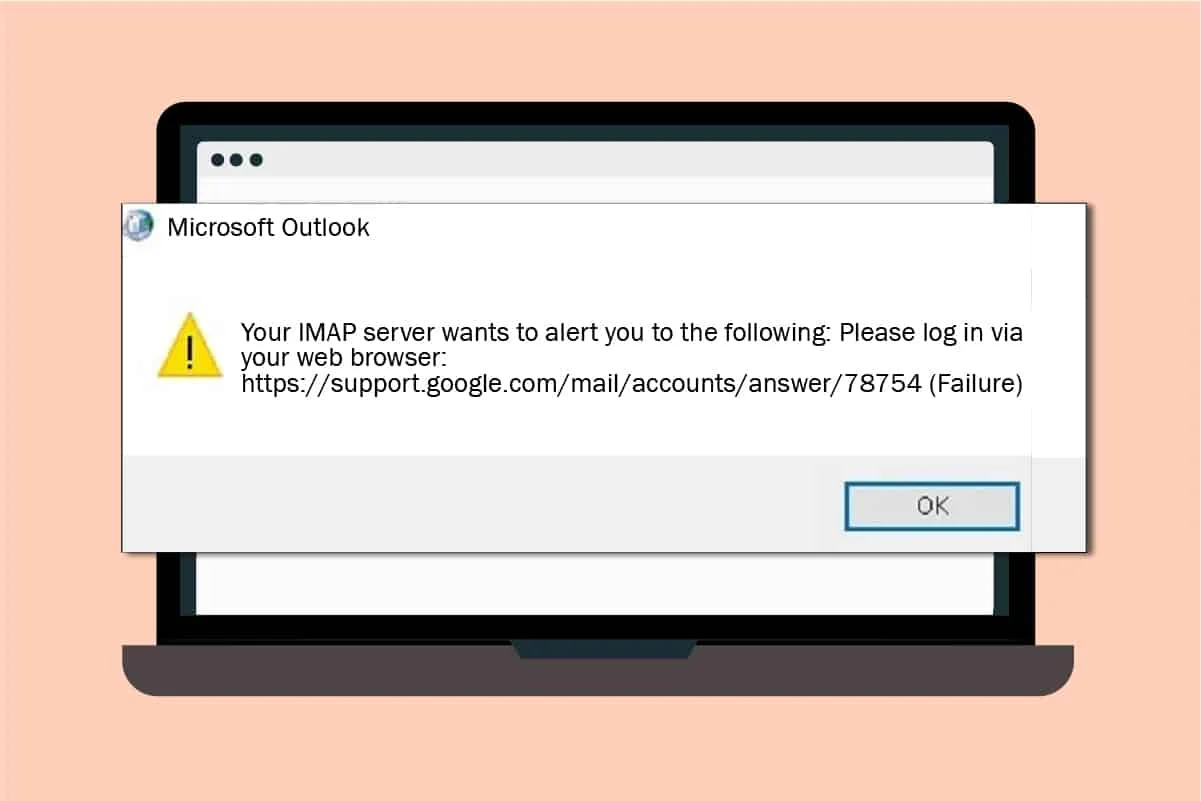
内容
- 如何在 Outlook 上修复 Gmail 错误 78754
- 什么导致了 78754 错误?
- 方法 1:验证 Gmail 登录凭据
- 方法 2:启用 IMAP 并允许不太安全的应用程序
- 方法 3:配置 Outlook
- 方法 4:更新 Microsoft Outlook
- 方法 5:生成应用专用密码
如何在 Outlook 上修复 Gmail 错误 78754
Internet 消息访问协议有助于通过 TCP 或 IP 连接从邮件服务器访问用户的电子邮件。 通过门户读取的消息存储在邮件服务器上,可以在设备上进一步组织。 IMAP 可通过互联网访问,并可在任何设备上使用。 此功能允许用户在任何给定时间从任何设备阅读他们的邮件。
这是一种记录所有发送消息的快速便捷的方法。 此外,它有助于在单击时下载消息,而无需额外下载。 IMAP 的另一个好处是它可以离线使用,给用户带来很大的好处。
什么导致了 78754 错误?
访问 Outlook 邮件时出现 78754 故障的原因不止一个,还有多种原因。 让我们在下面简要讨论这些原因:
- 不正确的登录凭据是错误发生的常见原因之一。
- 可疑登录是该错误的另一个原因,当 Google 在尝试登录时检测到可疑活动时,会弹出 78754 错误。
- 两步验证旨在为您的帐户提供额外的安全性,但它也可能成为您打开 Outlook 帐户时的障碍。
- 从不同的位置或设备访问该帐户也可能在其背后。
- 禁用的 IMAP 或不正确的 IMAP 服务器设置也可能是一个原因。
- 过时的 Outlook 应用程序是干扰邮件服务开放的另一个主要原因。
- 许多原因之一也可能是Outlook 配置不正确。
现在您已经了解了 Gmail 错误 78754 Outlook 背后原因的主题,是时候知道可以采取什么措施来解决它了,所以,让我们从一些最受欢迎和最有序的方法开始:
方法 1:验证 Gmail 登录凭据
大多数用户往往不注意的基本错误是登录 Gmail 帐户时的凭据不正确。 如果这些错误,它们很可能会限制您访问您的 Outlook 帐户。 因此,请务必仔细检查登录详细信息。
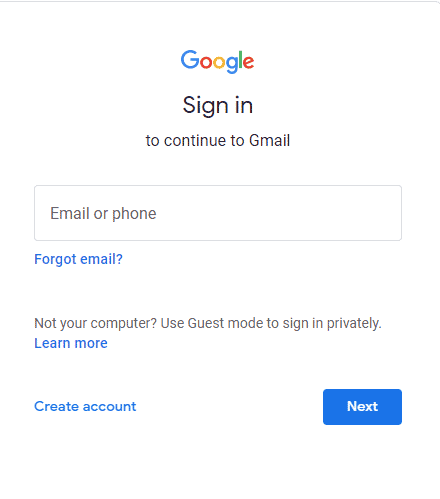
方法 2:启用 IMAP 并允许不太安全的应用程序
要体验流畅且不受干扰的 Microsoft Outlook 处理,必须打开 IMAP 服务器。 禁用它可能是您的系统面临 78754 故障的原因。 让我们看看可以帮助我们打开 IMAP 并允许安全性较低的应用程序的步骤,以便 Google 不会将 Microsoft Outlook 识别为一个:
注意:不太安全的应用程序设置不适用于启用两步验证的帐户。
1. 在网页上打开Gmail登录页面。
2. 填写凭据并登录到您的Gmail 帐户。
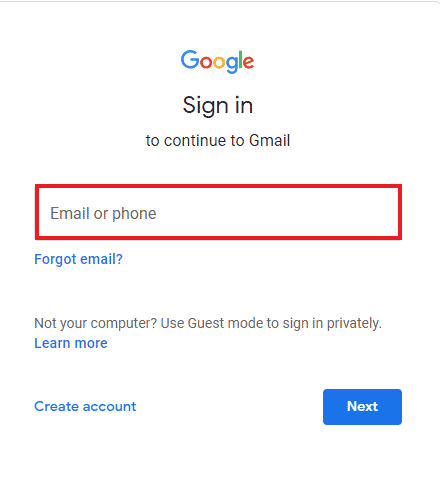
3. 在 Gmail 帐户中,单击齿轮图标并从菜单中选择查看所有设置。
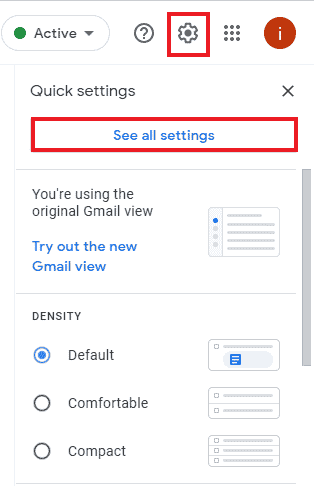
4. 选择转发和 POP/IMAP选项卡,然后选择启用 IMAP 。
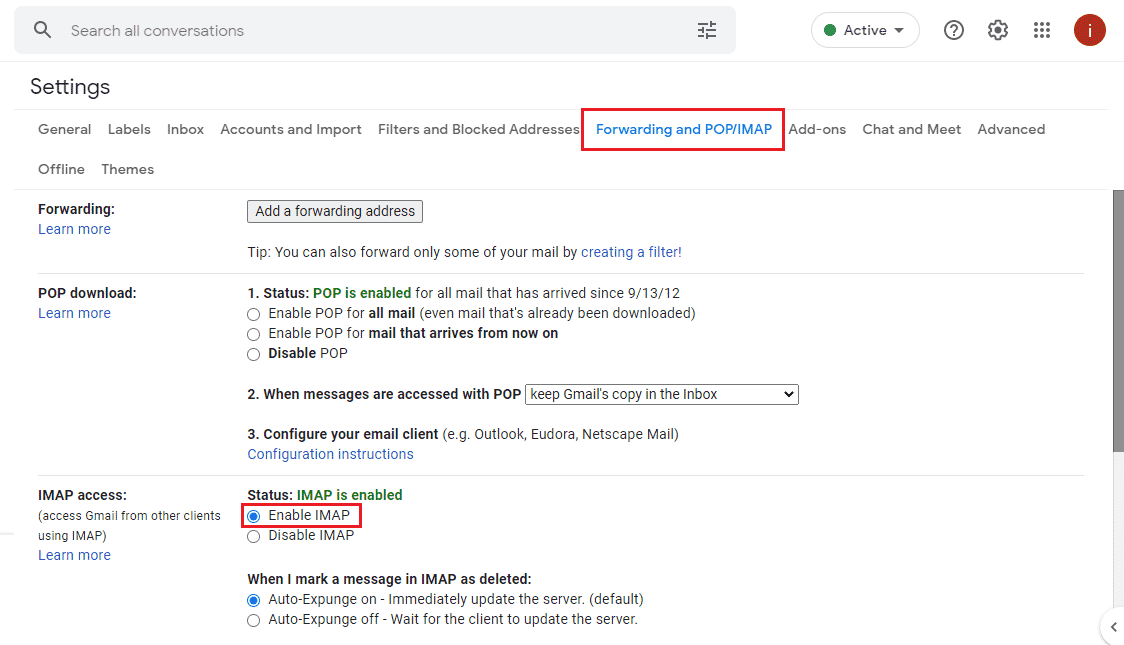
5. 选择底部的保存更改。
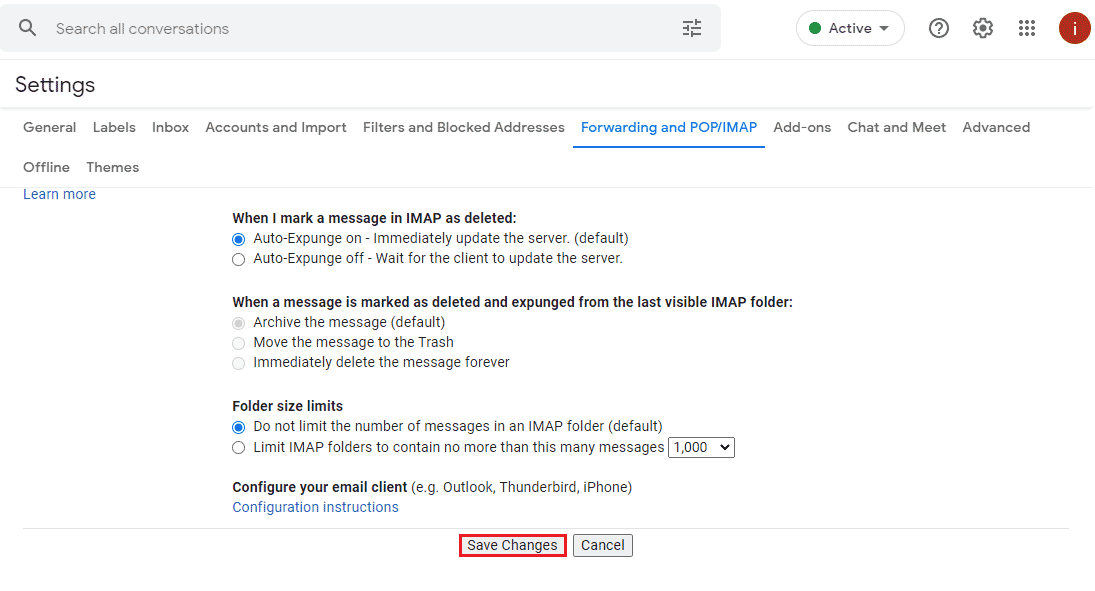
6.接下来,找到允许不太安全的应用程序选项并将其打开。
如果 Gmail IMAP 错误 78754 仍然存在,您可以按照下一种方法配置 Microsoft Outlook。
另请阅读:如何在没有电话号码验证的情况下创建 Gmail 帐户
方法 3:配置 Outlook
如果您的 Microsoft Outlook 帐户未正确配置,也可能导致 78754 错误,因此,请使用以下步骤正确配置您的帐户。
1. 按Windows 键,键入Outlook ,然后按Enter 键。

3. 输入您的电子邮件并选择高级选项。
4. 选择让我手动设置我的帐户选项并选择连接。
5. 选择IMAP、POP或Google 。
6. 确保IMAP 或 POP服务器已打开。
7.使用,服务器:imap。 邮箱Com,端口:993,加密方法:SSL/TLS,需要使用安全密码验证 (SPA) 登录:未选中传入邮件。

8.使用,服务器:smtp。 邮箱com,端口:465,加密方法:SSL/TLS,服务器超时:一栏,需要使用安全密码验证 (SPA) 登录:未选中,我的发送 (SMTP) 服务器需要验证:选中,使用与我的接收邮件服务器相同的设置: 检查外发邮件。
9. 单击下一步。 完成这些步骤后,填写您的登录凭据,然后单击连接以继续。
方法 4:更新 Microsoft Outlook
过时的 Microsoft Outlook 帐户是在登录帐户时促使 Gmail IMAP 错误 78754 在屏幕上弹出的另一个原因。 因此,将应用程序更新到其最新版本:
1. 启动Outlook应用程序。

2. 单击文件选项卡。
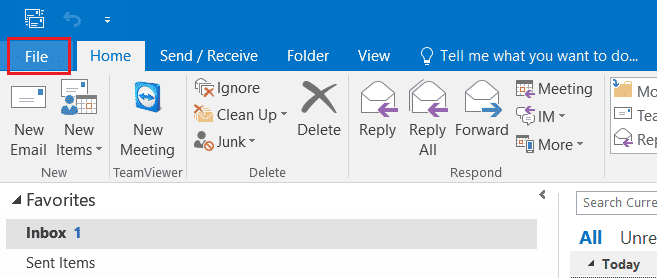
3. 从侧面菜单中选择Office 帐户。
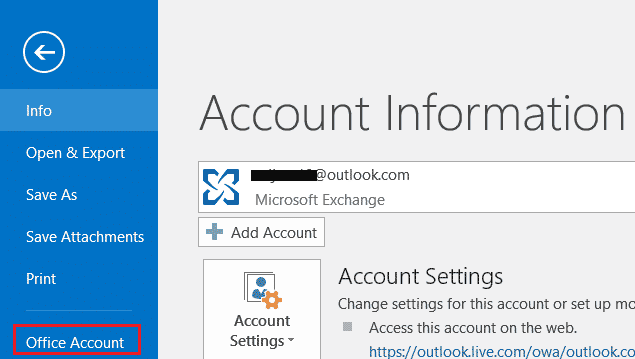
4. 单击更新选项并选择立即更新。
5. 一旦您的 Outlook 应用程序是最新的,请尝试再次登录并查看 78754 错误是否已解决。
另请阅读:如何关闭 Outlook 电子邮件已读回执
方法 5:生成应用专用密码
两步验证对于保护您的帐户至关重要,尤其是存储所有重要电子邮件、文件和数据的 Gmail 帐户。 如果您已经为您的帐户启用了两步验证,则为 Outlook 生成一个应用程序专用密码。 这肯定会帮助您阻止谷歌在您的系统上阻止不太安全的应用程序,如 Outlook,并最终帮助您解决 Gmail 错误 78754 Outlook。
1. 登录您的Gmail帐户。
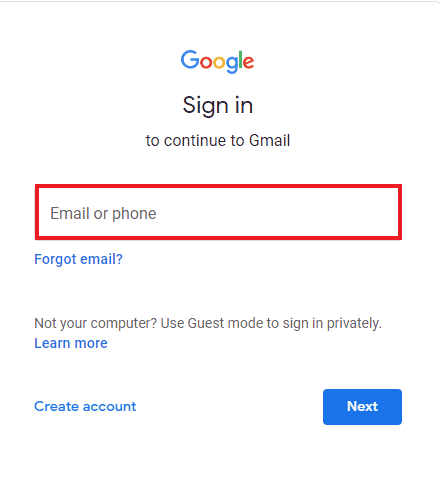
2. 在浏览器中导航到 Google 安全页面。
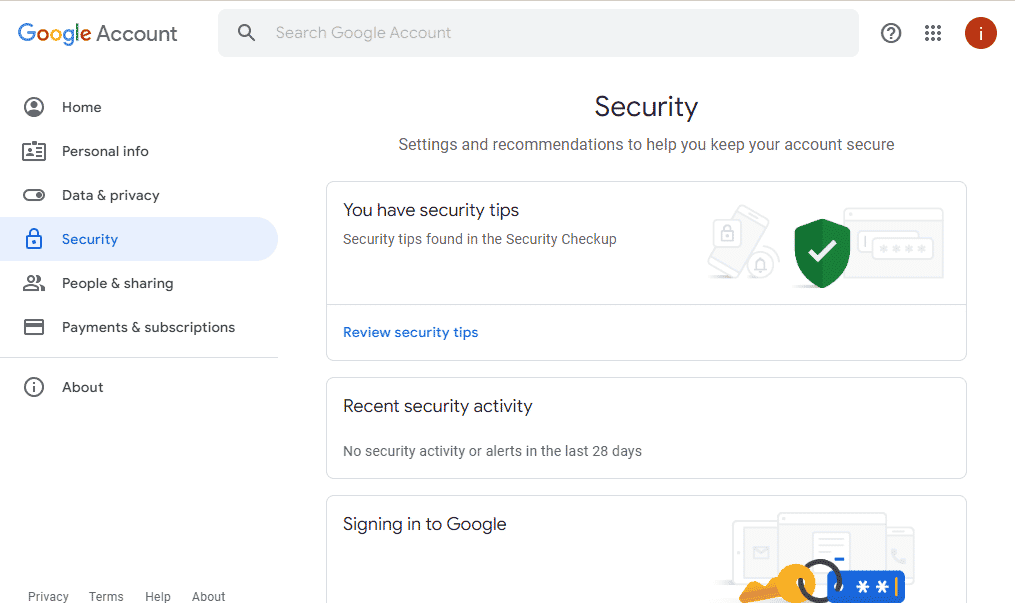
3.找到应用程序密码并单击它。
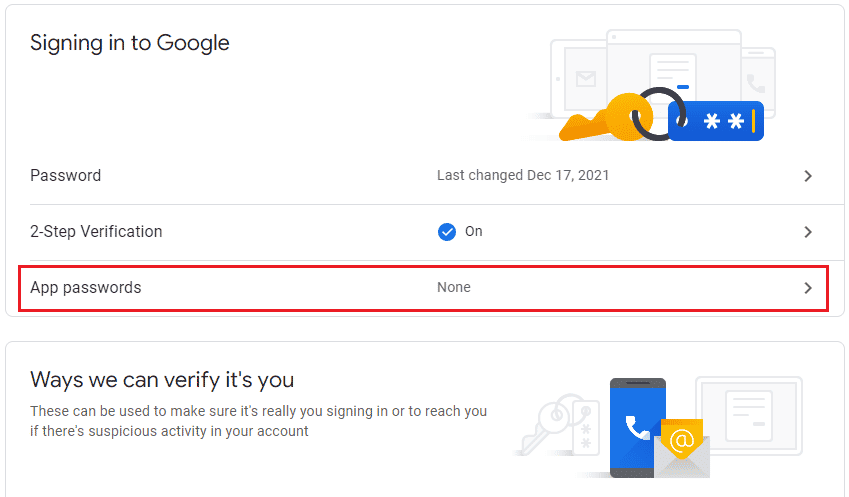
4.输入您的密码以验证您的帐户,然后单击下一步。
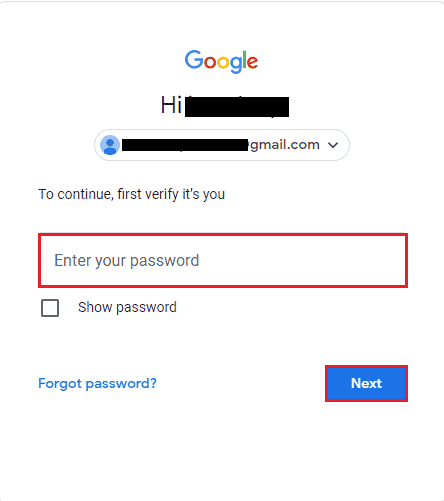
5. 点击选择应用并选择其他。
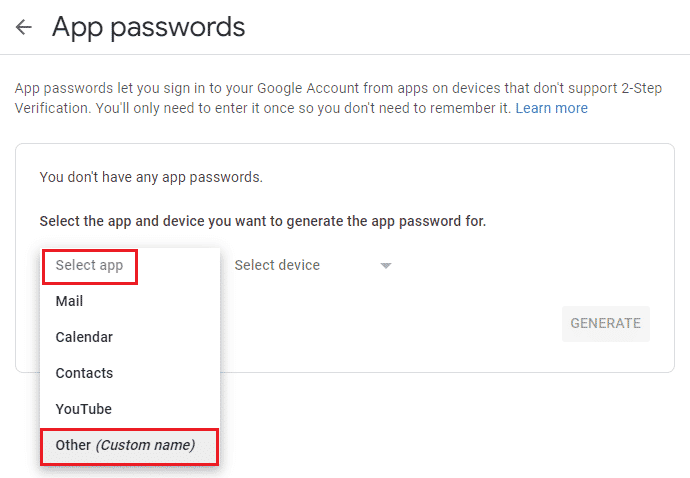
6. 进入Outlook并点击GENERATE 。
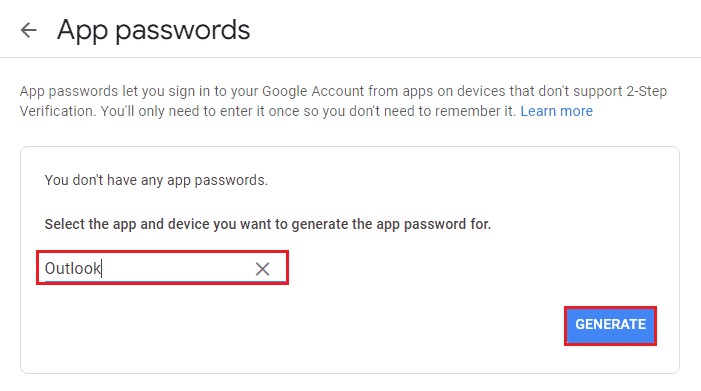
将为您系统上的 Outlook 应用程序生成一个新的自动密码。 您可以复制此密码并将其保存以供将来登录您的帐户,而不会遇到 Gmail IMAP 错误 78754 错误。
另请阅读:如何修复 Gmail 排队和失败错误
常见问题 (FAQ)
Q1。 如何修复 Microsoft Outlook 中的 IMAP 服务器警报?
答。 删除您在 Outlook 上收到的电子邮件的附件。 这些附件是 IMAP 警报背后的主要原因。 此外,请确保也将它们从垃圾箱中删除。 关闭然后重新启动 Outlook 应用程序以在没有服务器警报的情况下运行它。
Q2。 为什么我反复收到 IMAP 错误?
答。 在操作 Outlook 时反复出现 IMAP 错误通常是由于Internet 连接或错误的电子邮件设置。 此外,在应用程序上接收电子邮件时,您可能会收到此错误。
Q3。 我可以将我的 Gmail 连接到 Outlook 吗?
答。 是的,可以将您的 Gmail 帐户连接到 Outlook。 您可以通过 Outlook 中的帐户设置添加它。
Q4。 是用于 Gmail 的 IMAP 吗?
答。 是的,Gmail 为客户端提供 IMAP,并允许从桌面或移动设备连接到邮件。
Q5。 如何修复 IMAP Gmail错误?
答。 要修复 IMAP Gmail 错误,您可以通过访问设置为您的 Gmail 帐户启用 IMAP 。
推荐的:
- 修复 GTA 5 在 Windows 10 中启动时崩溃的问题
- 如何安装和使用 Teams Add in for Outlook
- 修复 Outlook 尝试连接到 Windows 10 上的服务器
- 修复 Gmail 中未找到的电子邮件地址
如果您是该应用程序的普通用户,Outlook 服务确实非常有用,并且如果您遇到 78754 错误,它可能会中断您使用该应用程序的电子邮件功能。 我们希望我们的指南对您有所帮助,并且您能够在 Outlook 上修复 Gmail 错误 78754 。 让我们知道哪一种方法可以帮助您解决问题。 如果您有进一步的疑问或任何有价值的建议,请在评论部分下方将其下拉。
